Impresión en sobres – Sharp MX-6070N Manual del usuario
Página 315
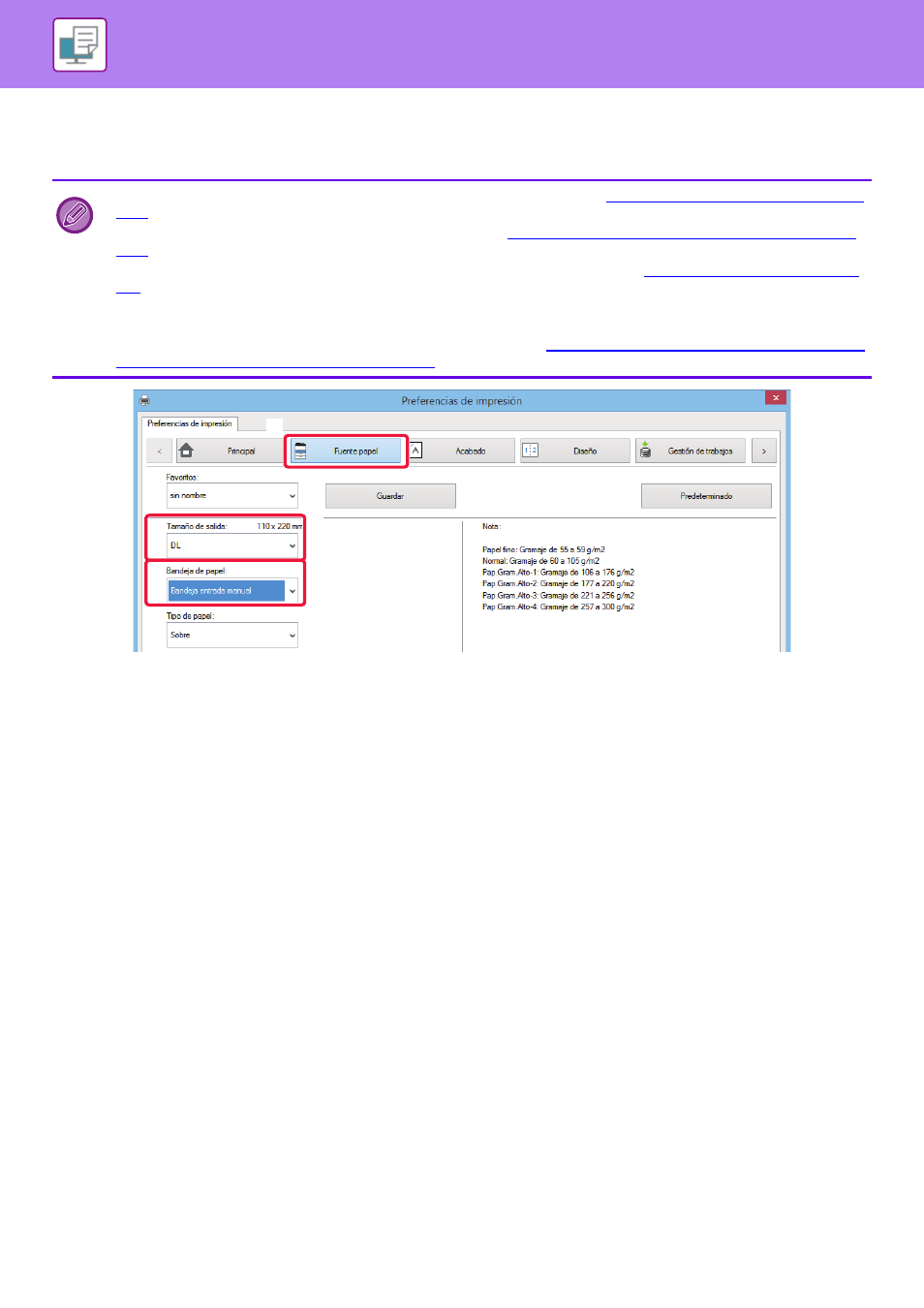
3-8
IMPRESORA►IMPRESIÓN EN UN ENTORNO WINDOWS
IMPRESIÓN EN SOBRES
Es posible utilizar la bandeja bypass para la impresión en sobres.
(1) Haga clic en la pestaña [Fuente papel].
(2) Seleccione el tamaño de sobre en el menú "Tamaño de salida".
Si se ajusta [Tamaño de salida] a Sobre, [Tipo de papel] se ajusta automáticamente a [Sobre].
Si "Tamaño original" se ajusta a Sobre en la ficha [Principal] y "Tamaño de salida" se ajusta a [Igual que el tamaño original],
"Tipo de papel" se ajustará automáticamente a [Sobre].
(3) Seleccione [Bandeja entrada manual] en "Bandeja de papel".
Si se encuentra activada la opción [Activar tipo de pap. detect. En Band. bypass] (desactivada de forma predeterminada) en
"Ajustes (administrador)", ajuste el tipo de papel de la bandeja bypass a [Sobre].
• Para saber qué tipos de papel se pueden usar en la bandeja bypass, consulte "
TIPOS DE PAPEL APLICABLES (página
".
• Para saber cómo cargar papel en la bandeja bypass, consulte "
CARGA DE PAPEL EN LA BANDEJA BYPASS (página
".
• Para obtener más información sobre el procedimiento para cargar el papel, consulte "
".
• Se recomienda realizar una impresión de prueba para ver el resultado antes de utilizar un sobre.
• Cuando se utilizan soportes como sobres, que solamente se pueden cargar con una orientación específica, es posible
rotar la imagen 180 grados. Para obtener más información, consulte "
ROTACIÓN DE 180 GRADOS DE LA IMAGEN DE
IMPRESIÓN (ROTAR 180 GRADOS) (página 3-35)
(1)
(2)
(3)